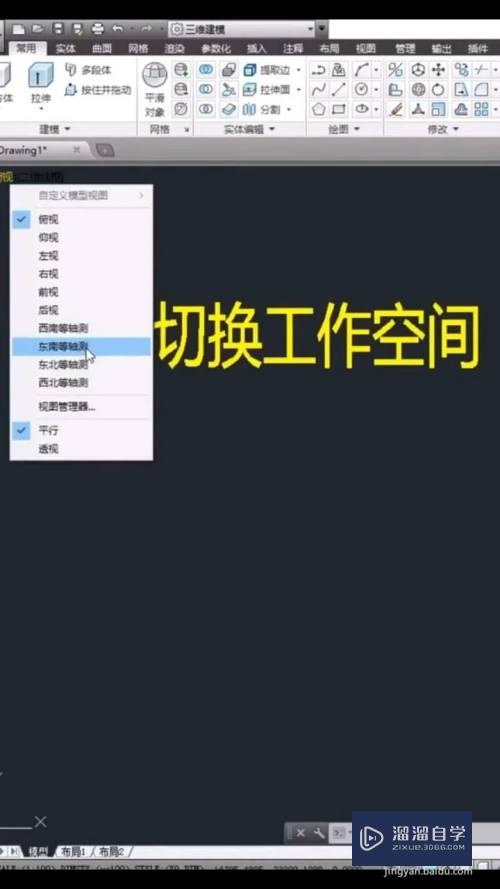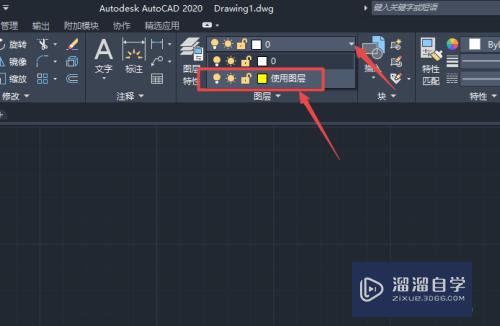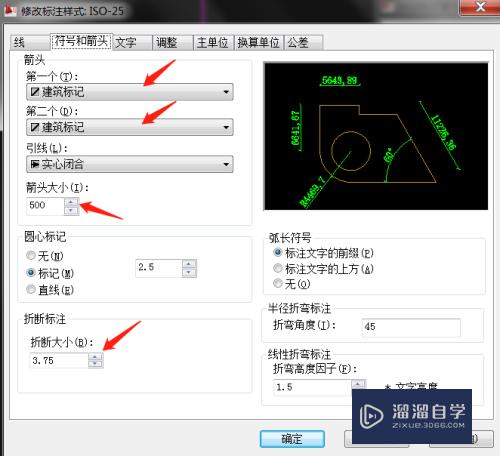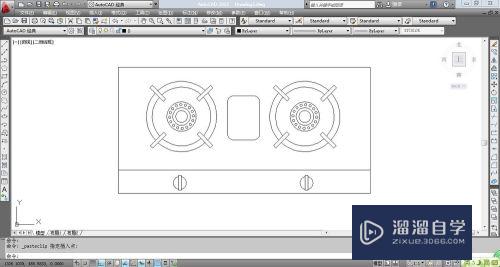CDR怎么新建打开和保存文件(cdr如何新建文件)优质
在CDR新建打开和保存文件是很基础的操作。是每个学习PS的小伙伴都必须要掌握的技巧之一。那么今天小渲就带大家来好好学习下。CDR怎么新建打开和保存文件的方法。希望本文内容能够给大家带来帮助。
工具/软件
硬件型号:华硕无畏15
系统版本:Windows10
所需软件:CDR2018
新建文件
第1步
打开软件后。点击工具栏第一个新建图标。会弹出创建新文档对话框。
也可以用快捷键Ctrl+N快速新建文件。
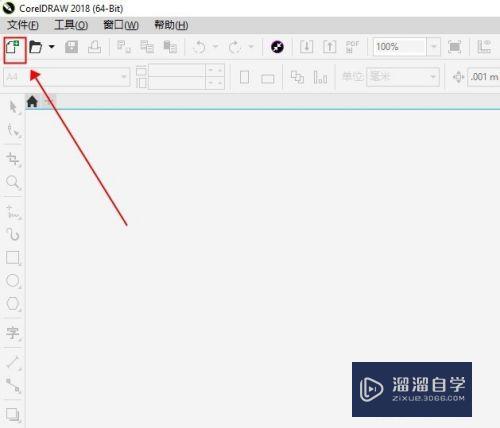
第2步
创建文档对话框中。可以调整页面大小和分辨率。名称等信息。这里一般默认就可以了。点击下面的确定即可成功新建文件页面。
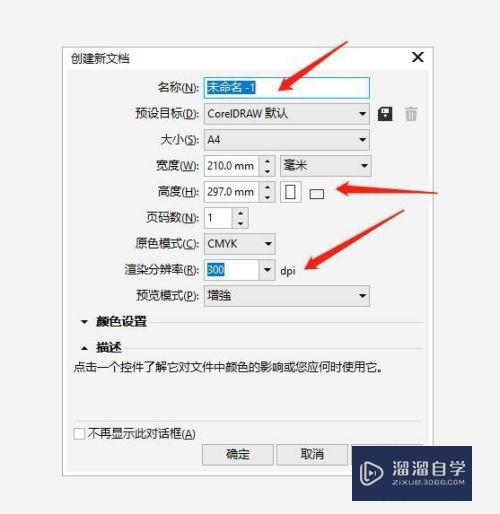
打开文件
第1步
打开软件后。点击工具栏第二个打开图标。会弹出打开文档对话框。在对话框里找到你的文件后。点击打开文件。
也可以用快捷键Ctrl+O打开文件。

第2步
打开图标右侧有一个三角剪头。点击三角剪头。会出现最近使用过的文件列表。点击文件名称可以快速打开此文件。
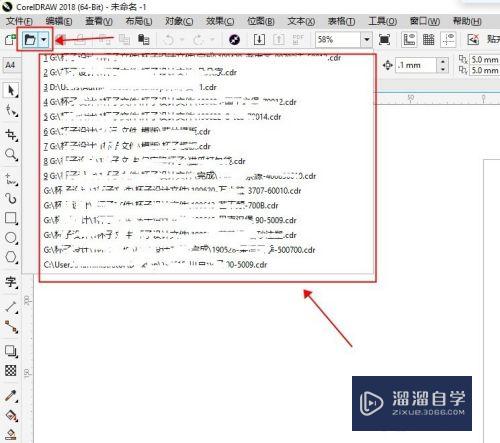
第3步
点击工具栏向下剪头图标。可以导入打开文件和图片。
快捷键Ctrl+I 导入文件。
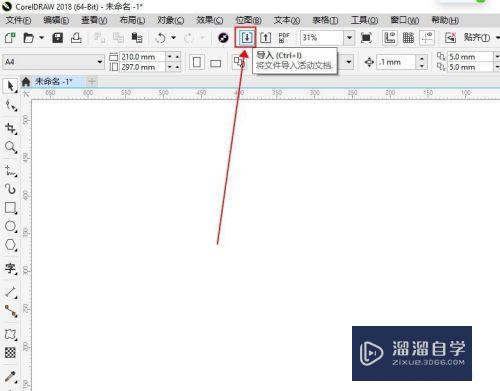
保存文件
第1步
打开软件后。点击工具栏第三个保存图标。即可保存文件。做文件途中可以多保存几次。
快捷键Ctrl+S保存文件。
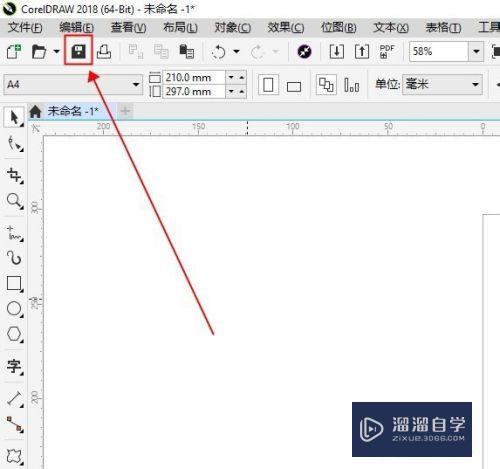
第2步
选中页面文件图形后。点击工具栏向上剪头图标。可以导出所选的文件和图片。
快捷键Ctrl+E 导出文件。

第3步
导出文件可以选择各种格式。
导出文件时会出现对话框。可以调整导出文件的各种参数。
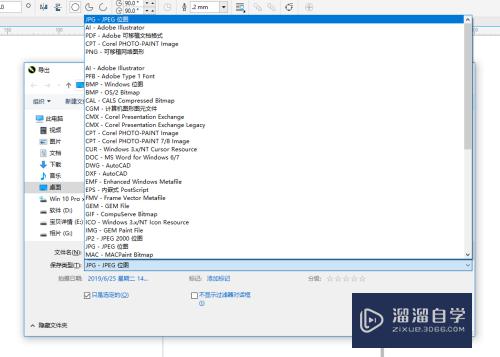
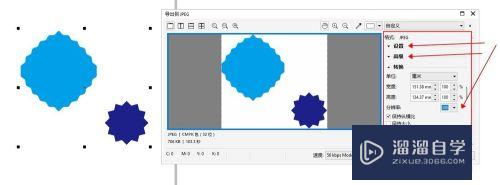
以上关于“CDR怎么新建打开和保存文件(cdr如何新建文件)”的内容小渲今天就介绍到这里。希望这篇文章能够帮助到小伙伴们解决问题。如果觉得教程不详细的话。可以在本站搜索相关的教程学习哦!
更多精选教程文章推荐
以上是由资深渲染大师 小渲 整理编辑的,如果觉得对你有帮助,可以收藏或分享给身边的人
本文标题:CDR怎么新建打开和保存文件(cdr如何新建文件)
本文地址:http://www.hszkedu.com/66090.html ,转载请注明来源:云渲染教程网
友情提示:本站内容均为网友发布,并不代表本站立场,如果本站的信息无意侵犯了您的版权,请联系我们及时处理,分享目的仅供大家学习与参考,不代表云渲染农场的立场!
本文地址:http://www.hszkedu.com/66090.html ,转载请注明来源:云渲染教程网
友情提示:本站内容均为网友发布,并不代表本站立场,如果本站的信息无意侵犯了您的版权,请联系我们及时处理,分享目的仅供大家学习与参考,不代表云渲染农场的立场!